Шифрование передаваемых данных
Чтобы обеспечить защищенную передачу ваших данных, Яндекс Почта использует шифрование этих данных с помощью протоколов SSL и TLS. Если в настройках вашей почтовой программы не активировано шифрование передаваемых данных, то вы не сможете получать и отправлять письма с помощью этой программы.
Инструкции по активации шифрования в разных почтовых программах:
При активации SSL-шифрования в почтовой программе вы можете получить ошибки о некорректном сертификате. Основные причины возникновения таких ошибок и способы их устранения перечислены в статье Получаю ошибки о некорректном сертификате.
Microsoft Outlook
- Откройте меню , выберите учетную запись на вкладке Электронная почта и нажмите Изменить.
- Нажмите кнопку Другие настройки.
- Перейдите на вкладку Дополнительно и укажите следующие параметры в зависимости от используемого вам протокола:
- IMAP-сервер — 993;
- SMTP-сервер — 465.
IMAPВыберите в пункте Использовать следующий тип шифрованного подключения значение SSL для IMAP- и SMTP-сервера.
Нажмите кнопку OK.
- POP3-сервер — 995;
- SMTP-сервер — 465.
POP3Включите опцию Требуется шифрованное подключение (SSL) и выберите в пункте Использовать следующий тип шифрованного подключения значение SSL.
Нажмите кнопку OK.
- Чтобы завершить настройку учетной записи, нажмите в окне Изменить учетную запись кнопку Далее — будет выполнена проверка настроек учетной записи. Если проверка завершилась удачно, нажмите кнопку Готово. Если нет, убедитесь, что все параметры указаны корректно.
Outlook Express
- Откройте меню .
- Перейдите на вкладку Почта.
- Выберите учетную запись и нажмите кнопку Свойства.
Откройте вкладку Дополнительно и укажите следующие параметры в зависимости от используемого протокола:
- Исходящая почта (SMTP) — 465;
- Входящая почта (IMAP) — 993.
IMAPДля серверов IMAP и SMTP включите опцию Подключаться через безопасное соединение (SSL).

Нажмите кнопку OK.
- Исходящая почта (SMTP) — 465;
- Входящая почта (POP3) — 995.
POP3Для серверов POP3 и SMTP включите опцию Подключаться через безопасное соединение (SSL).
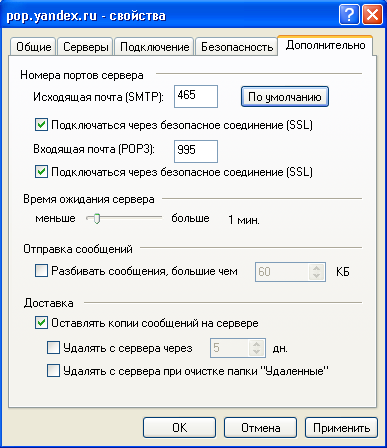
Нажмите кнопку OK.
Mozilla Thunderbird
- Нажмите на название учетной записи правой кнопкой мыши и выберите пункт Параметры.
- Перейдите в раздел Параметры сервера и укажите следующие параметры в зависимости от используемого протокола:
- Защита соединения — SSL/TLS;
- Порт — 993.
IMAPНажмите кнопку OK.
- Защита соединения — SSL/TLS;
- Порт — 995.
POP3Нажмите кнопку OK.
- Перейдите в раздел Сервер исходящей почты (SMTP), выберите строку Yandex Mail и нажмите кнопку Изменить. В окне SMTP-сервер укажите следующие параметры:
- Порт — 465;
- Защита соединения — SSL/TLS.
The Bat
- Откройте меню .
- Перейдите в раздел Транспорт и укажите следующие параметры в зависимости от используемого протокола:
- Отправка почты
-
- Порт — 465;
- Соединение — Безопасное на спец.порт (TLS).
- Получение почты
-
- Порт — 993;
- Соединение — Безопасное на спец.порт (TLS).
IMAPНажмите кнопку OK.
- Отправка почты
-
- Порт — 465;
- Соединение — Безопасное на спец.порт (TLS).
- Получение почты
-
- Порт — 995;
- Соединение — Безопасное на спец.порт (TLS).
POP3Нажмите кнопку OK.
Opera Mail
- Нажмите значок
 в имени почтового ящика и выберите пункт Свойства.
в имени почтового ящика и выберите пункт Свойства. - Перейдите на вкладку Серверы и укажите следующие параметры в зависимости от используемого протокола:
- Сервер входящей почты (IMAP)
-
- Номер порта — 993;
- включите опцию Безопасное (TLS).
- Сервер исходящей почты (SMTP)
-
- Номер порта — 465;
- включите опцию Безопасное (TLS).
IMAPНажмите кнопку OK.
- Сервер входящей почты (POP)
-
- Номер порта — 995;
- включите опцию Безопасное (TLS).
- Сервер исходящей почты (SMTP)
-
- Номер порта — 465;
- включите опцию Безопасное (TLS).
POPНажмите кнопку OK.
Apple Mail
- Откройте меню . Выберите в разделе Сервер исход. почты (SMTP) пункт Ред. список SMTP-серверов.
- Включите опцию Использовать SSL и в поле Использовать произвольный порт введите значение 465.
Нажмите кнопку OK.
- Перейдите на вкладку Дополнения и укажите следующие параметры в зависимости от используемого протокола:
- Порт — 993;
- включите опцию Использовать SSL.
IMAP- Порт — 995;
- включите опцию Использовать SSL.
POP3
iOS
- Откройте меню .
- В разделе Учетные записи выберите вашу учетную запись.
- Внизу страницы нажмите кнопку Дополнительно.
- В разделе Настройки входящих укажите следующие параметры в зависимости от используемого протокола:
- включите опцию Использовать SSL;
- Порт сервера — 993.
IMAP- включите опцию Использовать SSL;
- Порт сервера — 995.
POP3 - Вернитесь в меню Уч. запись и в разделе Сервер исходящей почты нажмите кнопку SMTP.
- В разделе Первичный сервер нажмите на строку сервера smtp.yandex.ru.
- В разделе Сервер исходящей почты укажите следующие параметры:
- включите опцию Использовать SSL;
- Порт сервера — 465.
Нажмите кнопку Готово.
- Вернитесь в меню Уч.запись и нажмите кнопку Готово.
Android
- Откройте программу Email.
- Перейдите в меню .
- Выберите ваш аккаунт.
- В разделе Настройки сервера нажмите на строку Сервер входящей почты.
- Укажите следующие параметры в зависимости от используемого протокола:
- Порт — 993;
- Тип безопасности — SSL/TLS.
IMAPНажмите кнопку Готово.
- Порт — 995;
- Тип безопасности — SSL/TLS.
POP3Нажмите кнопку Готово.
- В разделе Настройки сервера нажмите на строку Настройки исходящих сооб.
- Укажите следующие параметры:
- Порт — 465;
- Тип безопасности — SSL/TLS.
Нажмите кнопку Готово.
Windows Phone
- Перейдите в раздел .
- Выберите вашу учетную запись.
- Внизу страницы нажмите дополнительные настройки и укажите следующие параметры в зависимости от используемого протокола:
- Сервер входящей почты —
imap.yandex.ru:993 - Сервер исходящей почты —
smtp.yandex.ru:465
IMAPОтметьте пункты Для входящей почты нужен SSL и Для исходящей почты нужен SSL.
Сохраните изменения.
- Сервер входящей почты —
pop.yandex.ru:995 - Сервер исходящей почты —
smtp.yandex.ru:465
POP3Отметьте пункты Для входящей почты нужен SSL и Для исходящей почты нужен SSL.
Сохраните изменения.
Другое
Если у вас другая почтовая программа, активируйте в ее настройках шифрование передаваемых данных по протоколу SSL (TLS) для получения почты (IMAP или POP3) и для отправки почты (SMTP). После этого измените значения портов для подключения к серверам на следующие:
- IMAP — 993;
- POP3 — 995;
- SMTP — 465.
